谷歌浏览器提示Adobe Flash Player已被屏蔽怎么办?
时间:2022-12-20 21:14 来源:未知 作者:丽霞 点击:载入中...次
有用户向小编反馈,他在使用谷歌浏览器浏览网页的时候,被网页提示“Adobe Flash Player已被屏蔽,导致网页中内容无法显示,这个问题该怎么解决呢?下面就让小编来教大家解决Adobe Flash Player已被屏蔽的办法吧,希望这篇教程对您有帮助。 具体步骤: 1、打开一个你需要访问flash网页,显示是这样的。  2、此时,在浏览器地址栏的右侧会显示一个小图标。 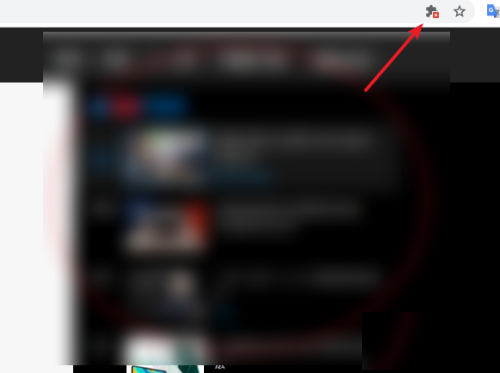 3、点击这个小图标,弹出对话框提示已禁止此网页运行flash,点击“管理”按钮。 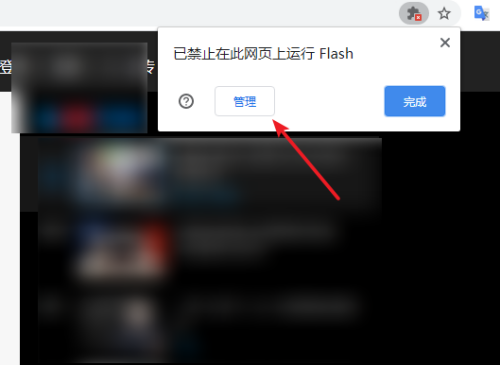 4、进入浏览器设置界面,把“禁止此网页运行flash”右边的开关打开。 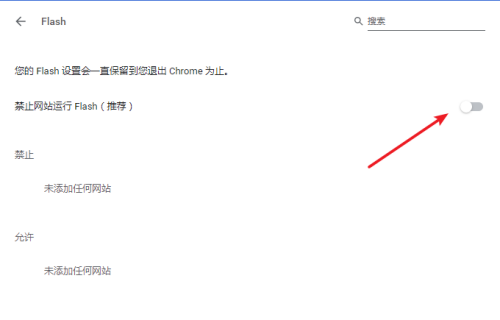 5、开启后就变成“询问”了。 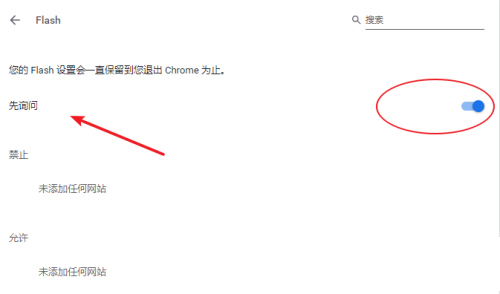 6,再次返回网页提示就变成“点击即可启用flash”  7、点击后弹出对话框选择“允许”,再就可以正常播放了。 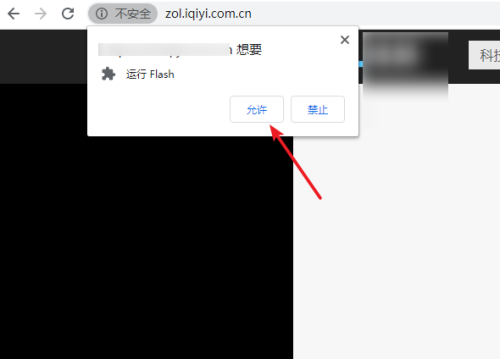 |